伙伴们,你们好! 小编和大家分享了描绘世界上很多软件的教程。 画布是绘画作品中不可缺少的功能之一。 这次的内容为了共享绘画的世界如何制作像素画布? 画世界如何打开画布的旋转功能? 详细情况如下。
一、画世界怎么创建像素画布?
1、打开画世界软件,进入画世界主界面。 界面下有三个选择。 分别是“创作”、“”、“发现”三个选择。
2、点击界面下方中间的加号,进入”新建画布”界面,选择”创建像素画布”选项;
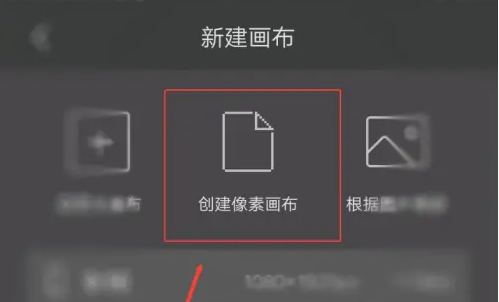
3、然后进入“创建像素画布”屏幕。 根据需要设置画布的“宽度”、“高度”、“PPI”等相关参数,完成后单击“确定”按钮。
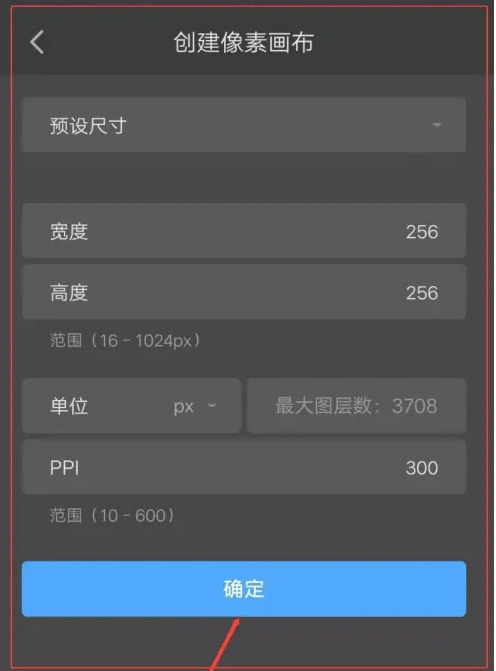
二、画世界怎么开启画布旋转功能?
1、打开画世界软件,进入画世界主界面,点击左上角的“人”图标;
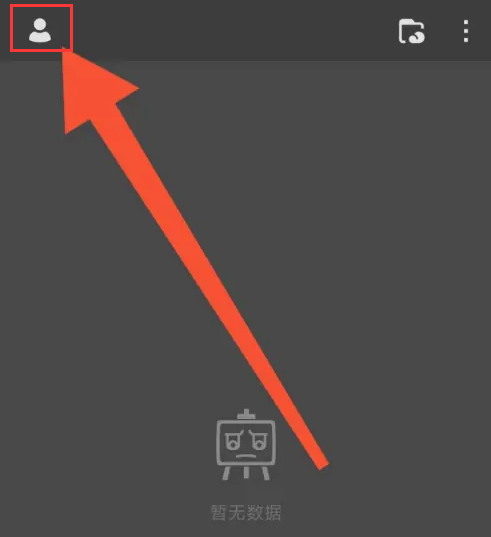
2、在弹出的扩展窗口中单击”绘画设置”选项,进入”软件设置”界面,单击”视图显示”选项;
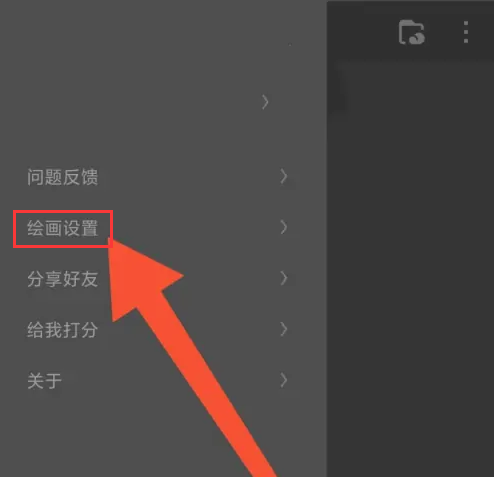
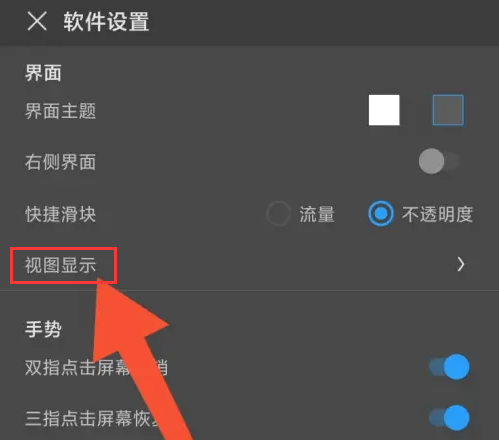
3、然后在“视图显示”画面中找到“画布可旋转”选项,打开后面的按钮,可以打开画布旋转功能。
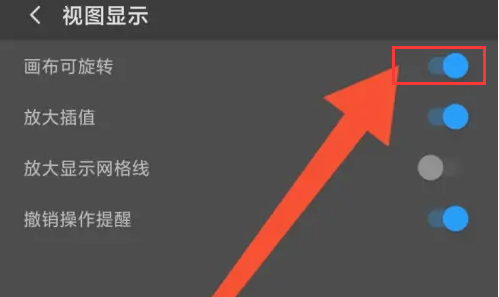
以上是编辑分享的“画世界如何打造像素画布? 画世界如何打开画布的旋转功能? ’相关内容。 希望以上内容能起到作用。 伙伴们,下期再见吧~












